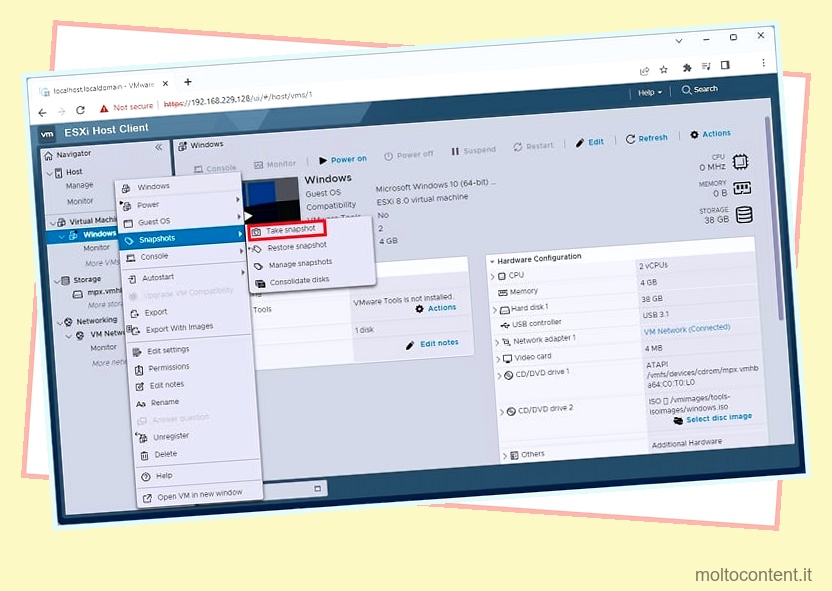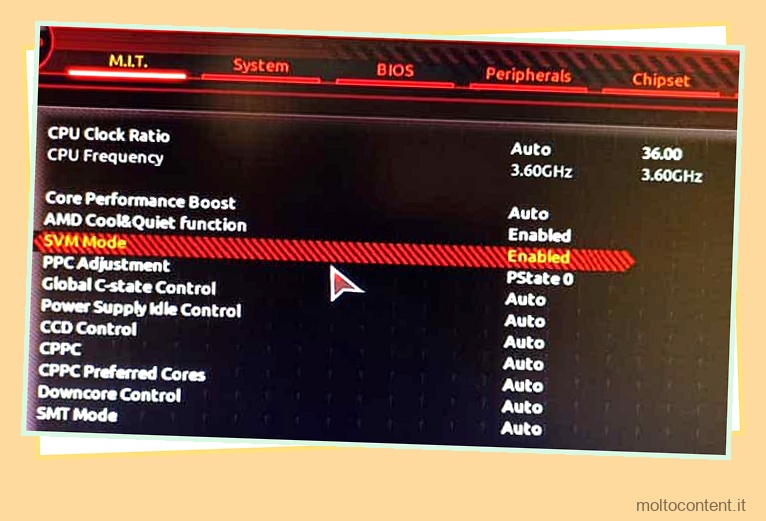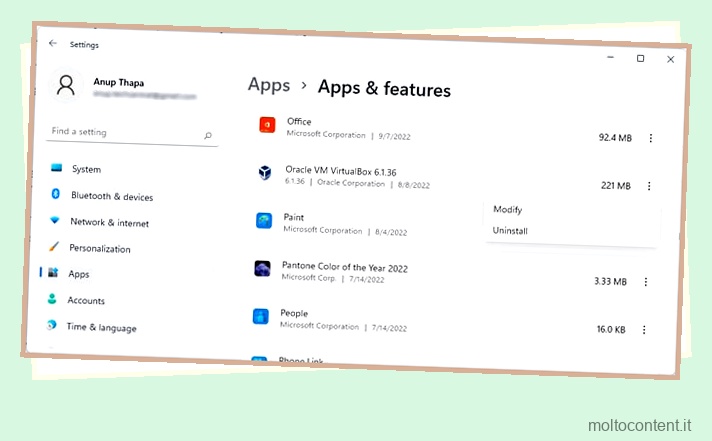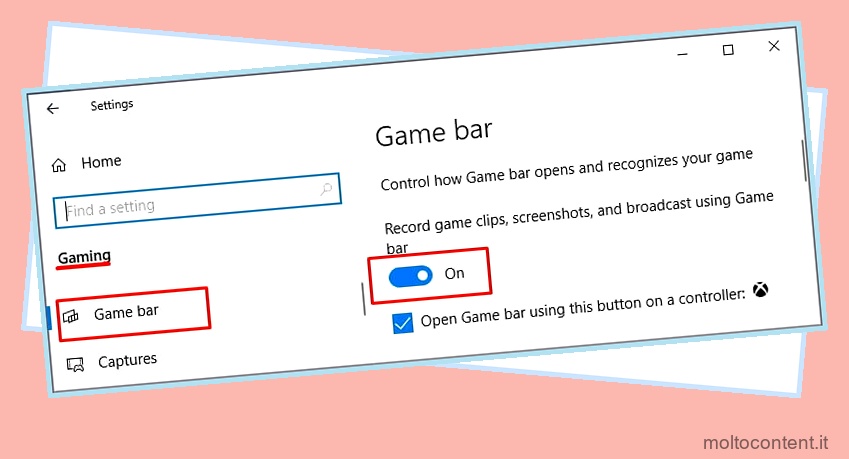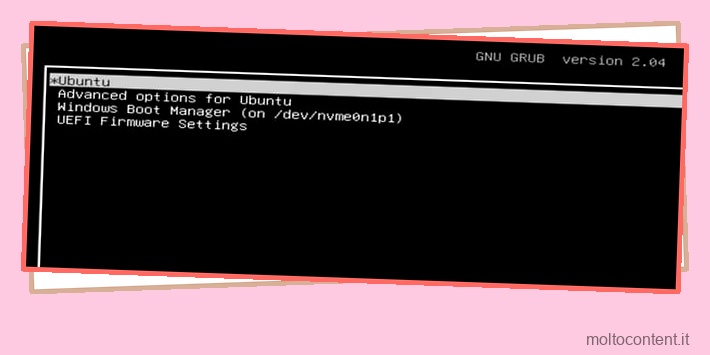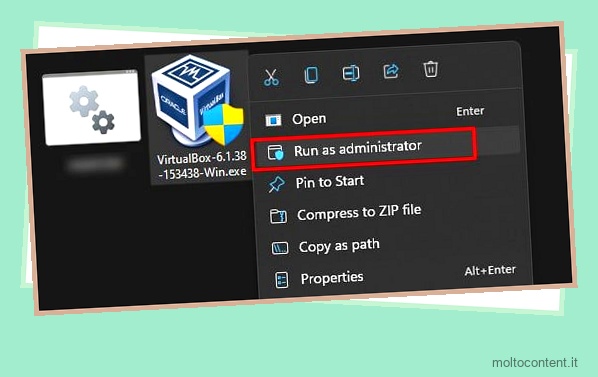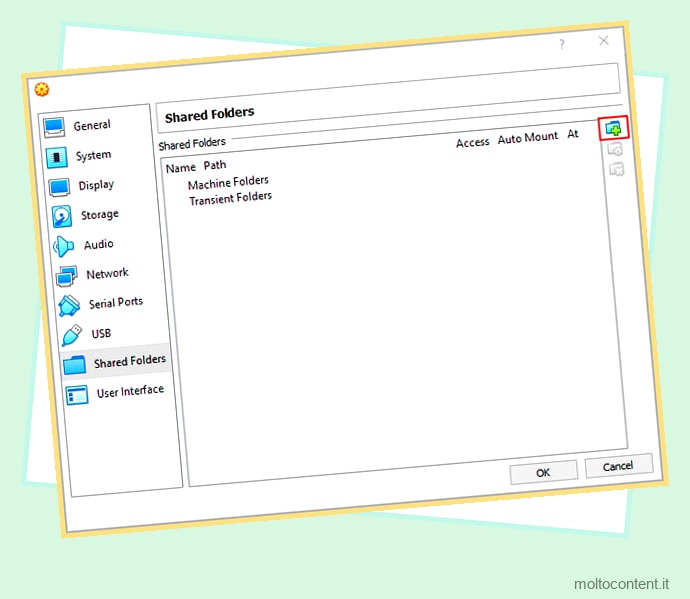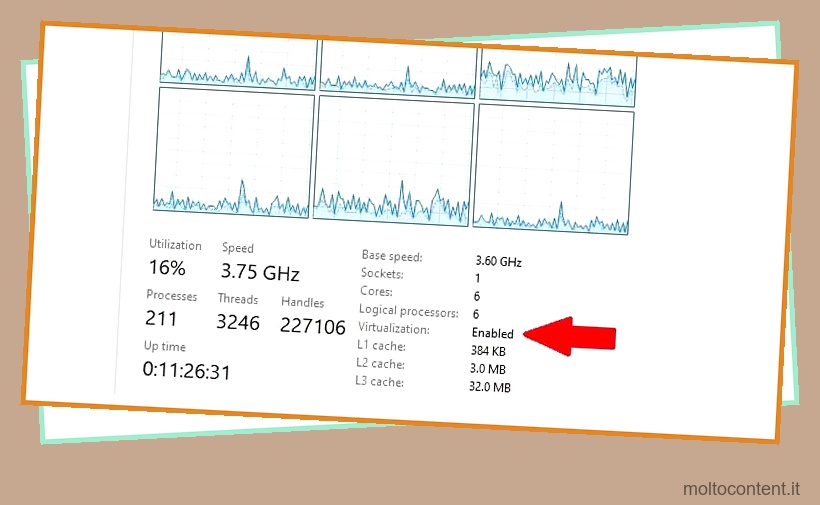La memoria fisica insufficiente su VMware si verifica principalmente a causa dell’incompatibilità della versione. Ciò potrebbe significare che la tua attuale versione di VMware non è compatibile con la versione del sistema operativo host, la versione del kernel o un recente aggiornamento del sistema.
Ironia della sorte, questo errore potrebbe effettivamente essere causato da problemi di memoria o altre cose come problemi di autorizzazione, ma questa è l’eccezione e non la regola.
Questo errore può verificarsi su tutte le piattaforme, ma negli ultimi tempi gli utenti lo hanno affrontato principalmente su macOS Big Sur e Monterey. In quanto tale, ci occuperemo prima di questo.
Se volete continuare a leggere questo post su "[page_title]" cliccate sul pulsante "Mostra tutti" e potrete leggere il resto del contenuto gratuitamente. ebstomasborba.pt è un sito specializzato in Tecnologia, Notizie, Giochi e molti altri argomenti che potrebbero interessarvi. Se desiderate leggere altre informazioni simili a [page_title], continuate a navigare sul web e iscrivetevi alle notifiche del blog per non perdere le ultime novità.
Sommario
Come risolvere “Problema di memoria fisica insufficiente” su VMware?
Su Mac

MacOS 11 (Big Sur) supporta solo VMware Fusion 12.x e versioni successive, mentre macOS 12 (Monterey) supporta solo Fusion 12.2.x e versioni successive. Se stai utilizzando qualsiasi altra versione di macOS o Fusion, ti consigliamo di controllare questa tabella nella knowledge base di VMware che elenca i sistemi operativi host supportati.
Se sei un utente di Fusion Pro e sei riluttante a ottenere una nuova licenza, potrebbe valere la pena provare Fusion Player, poiché è gratuito per uso non commerciale.
Su Linux
Sebbene ora non sia comune, qualche anno fa c’era un problema di incompatibilità simile con Ubuntu e Arch. Allora, le ultime versioni del kernel erano le versioni 4.13/14 e la versione VMware Workstation era 14. Quindi, se stai eseguendo una di queste vecchie versioni sul tuo sistema, l’aggiornamento è il modo più semplice per risolvere l’errore.
Ad esempio, su distribuzioni basate su Debian, puoi aggiornare il kernel Linux con i seguenti comandi:
sudo apt-get update
sudo apt-get dist-upgrade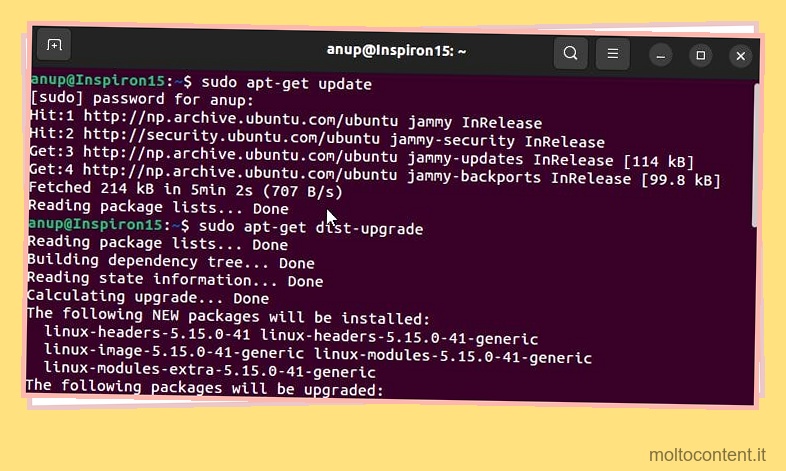
Se invece desideri passare a una versione VMware diversa, abbiamo un articolo dedicato sull’installazione di VMware su Linux se lo richiedi. In alternativa, puoi anche utilizzare il seguente script per correggere il problema senza aggiornare:
cd /tmpgit clone https://github.com/mkubecek/vmware-host-modules.gitcd vmware-host-modulesgit checkout workstation-14.0.0tar cf vmmon.tar vmmon-onlysudo cp vmmon.tar /usr/lib/vmware/modules/sourcesudo vmware-modconfig --console --install-all
Su Windows
Su Windows, il modo migliore per correggere questo errore è eseguire VMware come amministratore . A parte questo, puoi provare a modificare il file di configurazione. Ecco come puoi farlo:
- Passare a
C:ProgramDataVMwareVMware Workstation. Se il file di configurazione non è qui, potrebbe trovarsi inC:Documents and SettingsAll UsersApplication DataVMwareVMware Workstation. - Copia il file
config.inie salvalo altrove come backup. - Ora apri il file dal passaggio 1 come amministratore.
- Aggiungi la seguente riga alla fine del file:
vmmon.disableHostParameters = “TRUE”
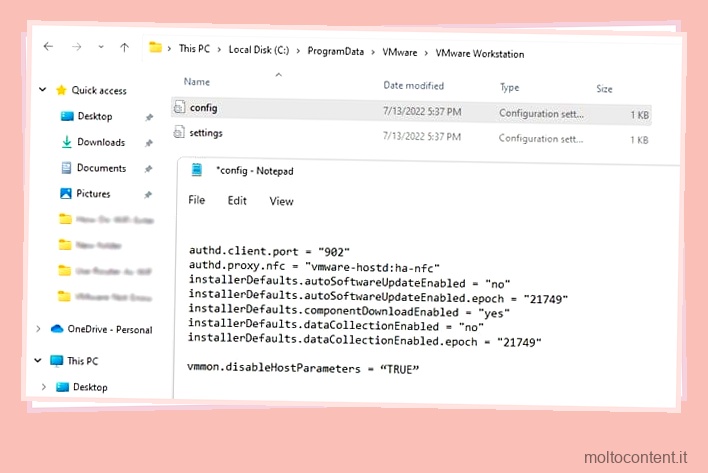
- Salva le modifiche, riavvia il PC e controlla se l’errore è stato risolto.
Su Windows 8.1 in particolare, l’aggiornamento KB2995388 ha introdotto questo errore in VMware Workstation 10, 11 beta e VMware Player 6. Questo non è così rilevante ora, ma per chiunque esegua ancora queste vecchie versioni, disinstalli l’aggiornamento o passi a un altro VMware version dovrebbe risolvere l’errore. Ecco i passaggi per disinstallare detto aggiornamento:
- Premi Win + R, digita
appwiz.cple premi Invio. - Fare clic su Visualizza aggiornamenti installati dal riquadro di sinistra.
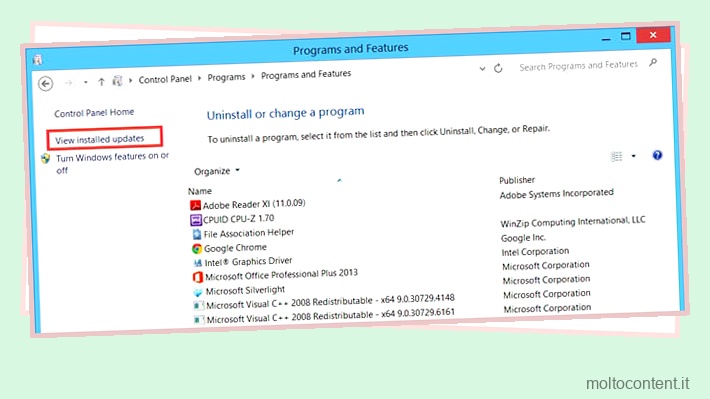
- Selezionare l’aggiornamento e premere Disinstalla.
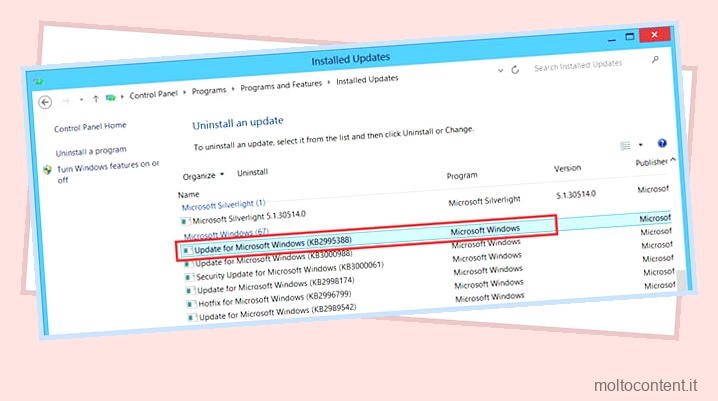
- Segui le istruzioni sullo schermo e riavvia il PC in seguito.
Correzioni generali per errore di memoria fisica insufficiente
Oltre alle correzioni specifiche della piattaforma che abbiamo menzionato sopra, ci sono alcune correzioni generali applicabili a tutte. Per cominciare, è possibile che il sistema operativo host non disponga di memoria sufficiente per accendere il guest. Pertanto, potresti chiudere le applicazioni non necessarie per provare a liberare memoria per la VM.
In alternativa, puoi anche ridurre la quantità di RAM assegnata alla VM. Se il sistema operativo guest è antico, come Windows 95, ad esempio, questo potrebbe essere particolarmente efficace. Questo perché i sistemi operativi meno recenti hanno spesso limiti di fascia alta sull’hardware che possono gestire.
Infine, puoi anche provare a configurare l’impostazione di scambio di memoria virtuale. Ecco come puoi farlo:
- Avvia VMware e seleziona Modifica > Preferenze .
- Nella scheda Memoria, seleziona Consenti lo scambio della maggior parte della memoria della macchina virtuale e premi OK.
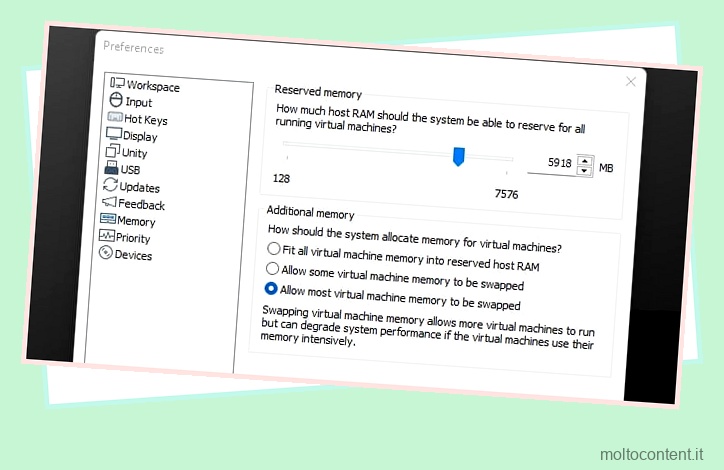
- Controlla se questo risolve l’errore. Se questa impostazione comporta un degrado delle prestazioni del sistema, è possibile annullare le modifiche con gli stessi passaggi.